Neprecenljivo je, da lahko takoj vidite, kdaj napačno črkujete besedo v Google Dokumentih. Dolgoročno prihrani veliko časa in glavobolov. Tipkam tako hitro, da včasih napišem stvari popolnoma narobe. Ne vem, kaj bi storil, če ne bi bilo Googla, ki bi mi na poti poudarjal stvari.
Pred kratkim je o tem vprašal komentator. Očitno lahko preverjanje črkovanja, vgrajeno v Google Dokumente, preprosto... preneha delovati. Kaj naj počne tipkarica? Kako lahko to popravimo? Nikoli se ne bojte: obstajajo odgovori za pomoč in tukaj sem, da vam jih dam.
Popravite preverjanje črkovanja v Google Dokumentih v Orodjih
Prva stvar, ki jo morate storiti, je, da odprete dokument in ga kliknete "Orodja" in potem "Črkovanje in slovnica." Prepričajte se, da so poleg vseh treh možnosti kljukice:
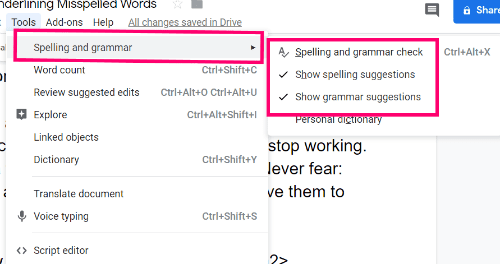
Popravite preverjanje črkovanja v Google Dokumentih z oblikovanjem
Če so te potrditve označene, je naslednja stvar, ki jo morate storiti, ugotoviti, ali poskušate preveriti črkovanje nov dokument, ki ste ga ustvarili, ali pa je to tisti, v katerega ste nekaj kopirali in prilepili. Včasih se lahko oblikovanje z druge strani ali dokumenta pokvari z nastavitvami v vaših Google Dokumentih. V tem primeru predlagam, da začnete nov dokument in nato znova kopirate in prilepite gradivo z uporabo
"CTRL","SHIFT" in pismo "V." To bo prilepilo izvirno gradivo v vaš novi Google Dokument brez izvirnega oblikovanja ali kode in omogočilo, da vse vaše nastavitve – vključno s preverjanjem črkovanja – delujejo pravilno.Popravite preverjanje črkovanja Google Dokumentov s ponastavitvijo
Zadnja možnost je, da v celoti ponastavite vse nastavitve Chroma. Storiti to:
V zgornjem desnem kotu strani kliknite tri pike in nato izberite "Nastavitve."
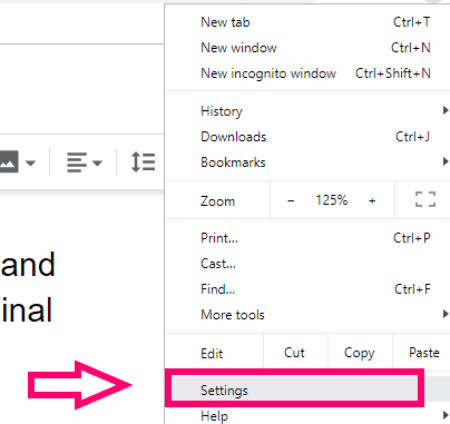
Na levi strani strani z nastavitvami kliknite puščico navzdol poleg "Napredno," in nato izberite "Ponastavi in očisti."
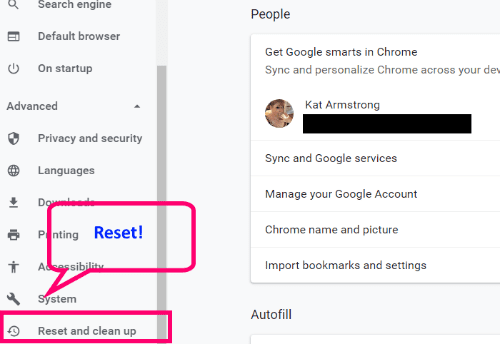
V polju izberite "Ponastavi nastavitve na prvotne privzete vrednosti." Nato boste prejeli potrditveno polje, v katerem boste vedeli, kaj bo in kaj ne bo spremenjeno ali odstranjeno.
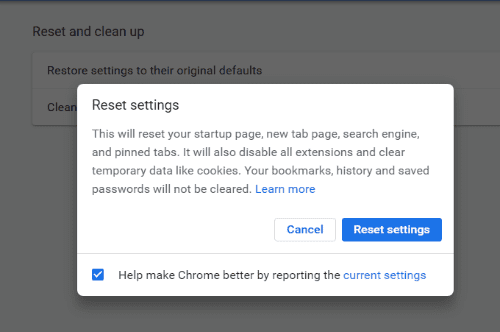
Ko končate, popolnoma zaprite Chrome, ga odprite nazaj in pojdite na nov Google Dokument. Najprej preverite tamkajšnje nastavitve in se prepričajte, da so vse omogočene (prvi niz navodil, ki sem vam jih dal) in pripravljeni bi!
S katerimi drugimi vprašanji o Google Dokumentih vam lahko pomagam?
Srečno ustvarjanje in urejanje!